V tomto príspevku uvidíme, ako vytvoriť zabudovaného Správcu zariadení zobraziť neexistujúce zariadenia vo Windows 10/8/7. Nie je prítomný zariadenia sú tie staré, nepoužívané, predchádzajúce, skryté zariadenia, ktoré boli kedysi nainštalované, ale teraz už nie sú pripojené k počítaču.
The Správca zariadení Windows pomáha vám odinštalovať, deaktivovať, vrátiť späť, aktualizovať ovládače zariadení v systéme Windows. Zobrazuje podrobnosti o aktuálne nainštalovaných a pripojených zariadeniach Plug and Play. Ak chcete zobraziť zariadenia bez možnosti Plug and Play, na karte Zobraziť musíte vybrať Zobraziť skryté zariadenia. Ak však chcete zobraziť všetky neexistujúce zariadenia, budete musieť urobiť nasledovné.
Zobraziť zariadenia typu NonPresent pomocou Správcu zariadení
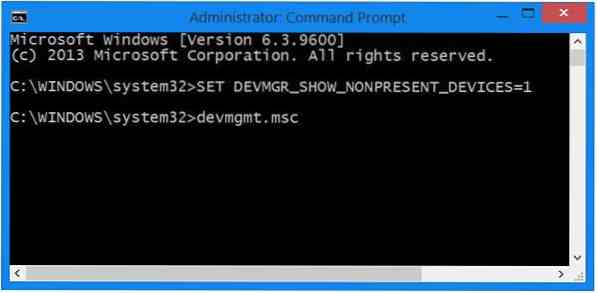
Na zobrazenie neexistujúcich zariadení v systéme Windows 10/8.1 pomocou Správcu zariadení otvorte zvýšené okná príkazového riadku, zadajte nasledujúci príkaz a stlačte kláves Enter:
SET DEVMGR_SHOW_NONPRESENT_DEVICES = 1
Ďalej zadajte devmgmt.msc a stlačením klávesu Enter otvorte Správcu zariadení.
Po vykonaní tohto kroku od vyhliadka kartu, vyberte Zobraziť skryté zariadenia. Tu uvidíte zoznam niektorých ďalších zariadení.

To je celkom užitočné, ak potrebujete vyriešiť a vyriešiť problémy spôsobené zvyšnými ovládačmi. Kliknutím na ne pravým tlačidlom myši a výberom položky Vlastnosti získate ďalšie informácie o nich.
Neprítomné zariadenia môžete tiež zobraziť vylepšením premenných prostredia a odstránením starých ovládačov zariadení. Nástroj na čistenie zariadenia vám pomôže odstrániť z počítača so systémom Windows viac alebo všetky staré, neexistujúce zariadenia. GhostBuster vám pomôže odstrániť staré, nepoužívané a skryté ovládače zariadení.
V prípade, že máte problémy s Neznámymi ovládačmi, tento príspevok vám pomôže identifikovať a vyriešiť problémy so Neznámymi zariadeniami. Ak je váš Správca zariadenia prázdny a nič nezobrazuje, pozrite si tento príspevok.
Dodatočné zdroje:
- Riešenie problémov a riešenie problémov s ovládačmi zariadení
- Ako odstrániť staré ovládače zariadení v systéme Windows
- Ako identifikovať alebo overiť nepodpísané / podpísané ovládače.

 Phenquestions
Phenquestions


